티스토리 블로그에 구매한 개인 도메인을 설정하는 방법을 소개하고자 합니다.
우선 가비아에서 도메인을 구매 후, 티스토리 블로그와 연결하는 방법을 소개하며 내용은 다음과 같습니다.
1. 가비아에서 도메인 구매 후, "서비스 관리> 서비스 관리" 메뉴로 이동합니다.
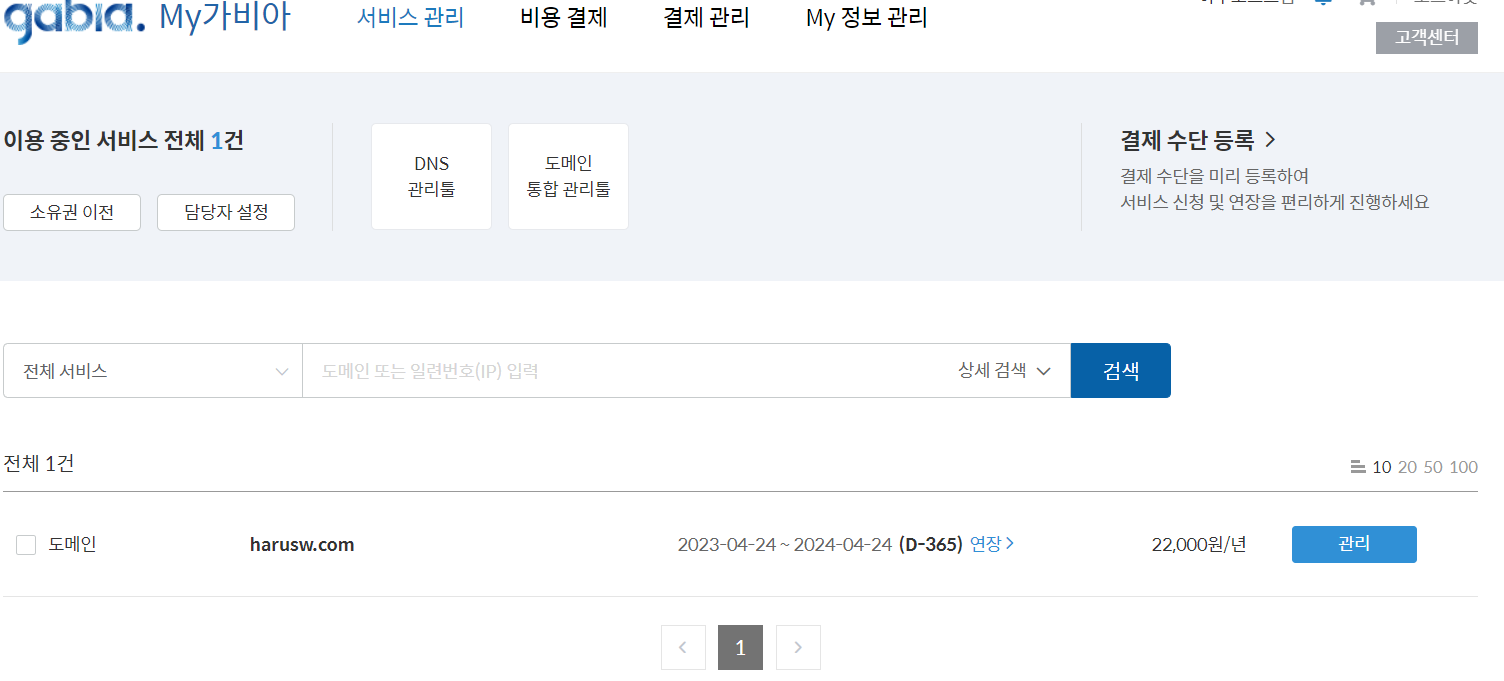
2. "서비스 관리" 페이지에서 "관리" 버튼을 클릭합니다. 클릭 이후, 페이지에서 하단, 오른쪽에 보면 "DNS 정보> 도메인 연결" 부분이 있고 "설정" 버튼을 클릭하면 됩니다. 저의 경우, 이미 설정을 했으므로 "변경"으로 버튼명이 되어 있습니다.
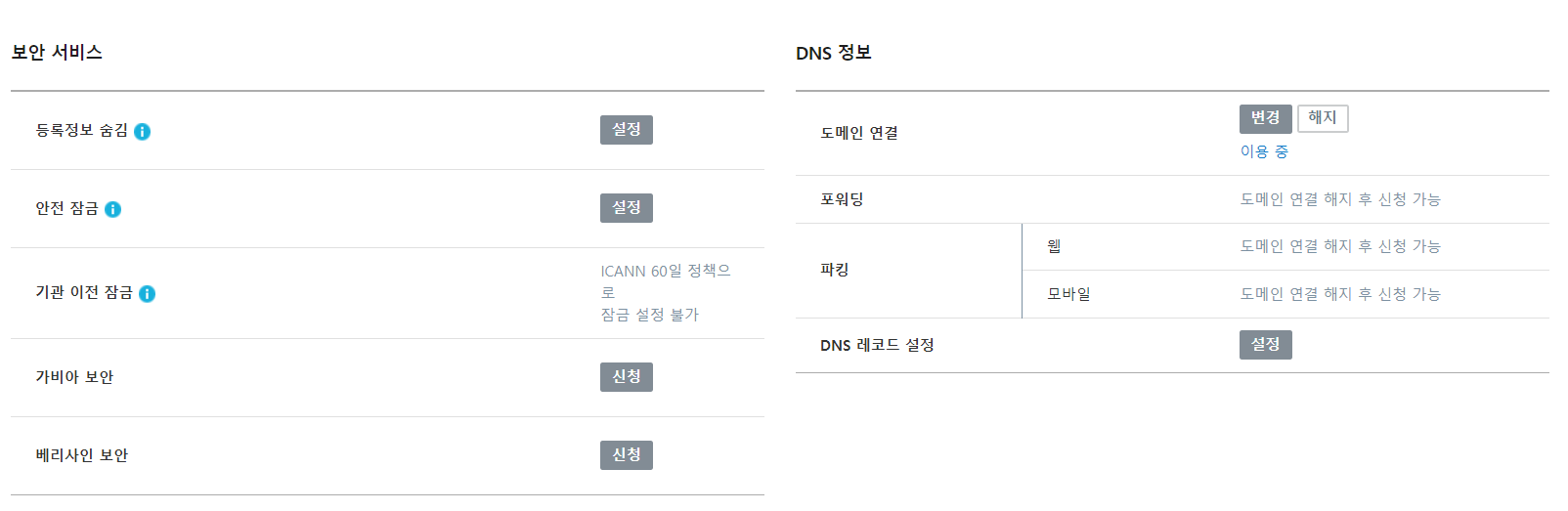
3. "DNS 설정" 페이지로 오면 리스트에서 도메인을 체크하면 리스트 상단의 버튼이 활성화됩니다. 활성화된 버튼 중 "도메인 연결" 버튼을 클릭합니다.
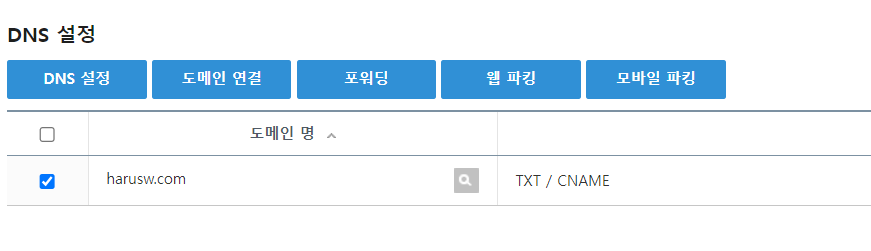
4. "도메인 연결" 페이지로 이동해 오면 연결이 가능한 블로그 등을 볼 수 있습니다. 저는 티스토리 블로그를 연결할 예정이므로 "TISTORY" 버튼을 클릭합니다. 그럼 도메인 연결이 완료됩니다.
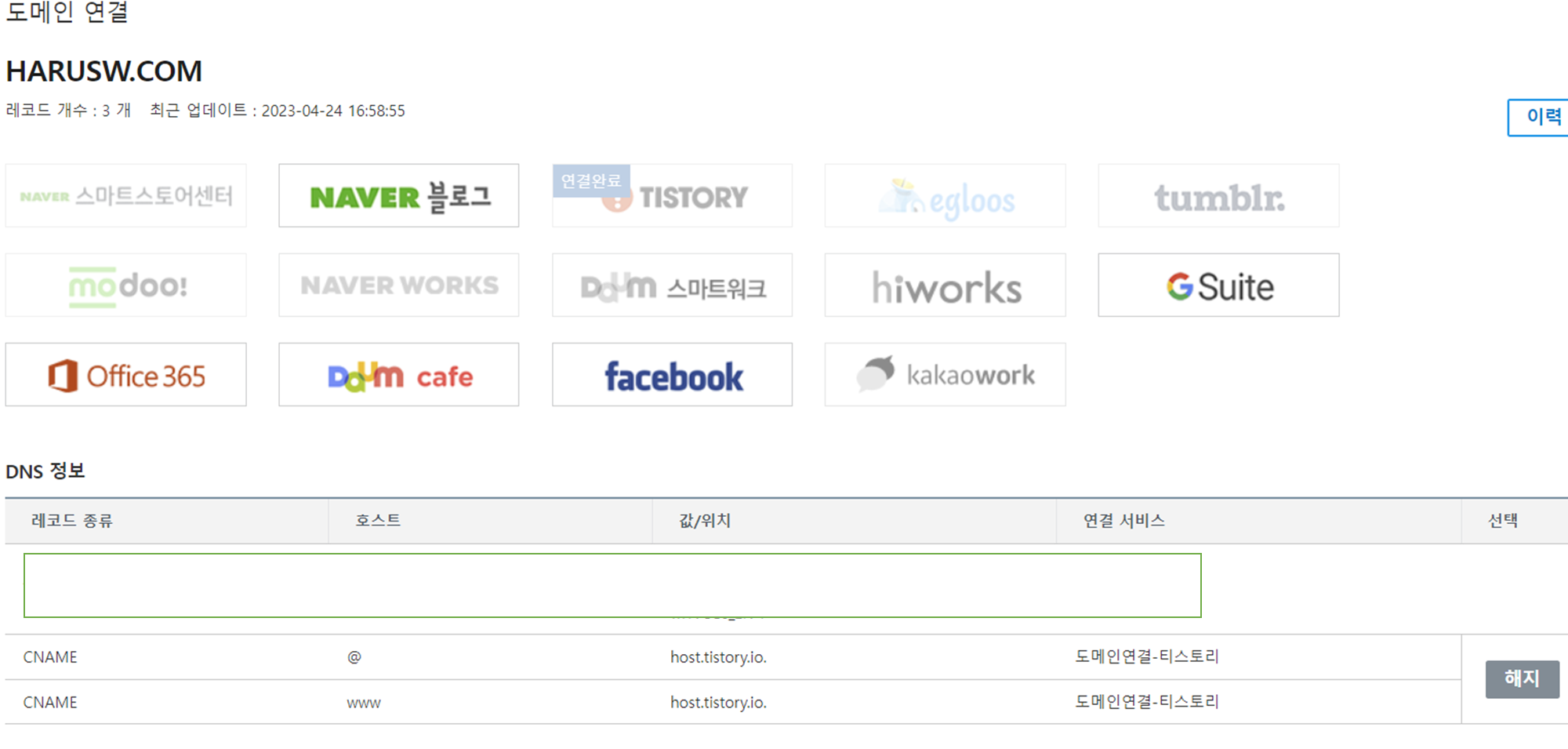
또는 레코드 종류를 "A"로 하고 값/위치를 "27.0.236.139"으로 하여 레코드 추가를 하여도 됩니다.
도메인 구매한 가비아에서 도메인 연결이 완료되면 티스토리 블로그에서 도메인 설정을 해주면 됩니다. 그리고 그 내용은 다음과 같습니다.
1. 티스토리 블로그의 "관리> 블로그" 페이지로 이동합니다. 이동해서 "개인 도메인 설정" 부분에 연결하고자 하는 도메인을 입력하여 등록합니다. 저는 이미 등록하였기에 아래와 같은 화면으로 보입니다.
등록할 때, http 프로토콜로 등록하게 되어있어서 고민하실 겁니다. "https 프로토콜은 등록할 수 없나?", "사용하지 않는 것인가?" 하고 말입니다. 걱정하지 않으셔도 됩니다. 기본적으로 https 프로토콜이 지원됩니다. 시간이 지나면 아래의 그림처럼 "보안 접속 인증서"의 값이 "발급 완료"로 표시되며, https 프로토콜 사용을 지원합니다.
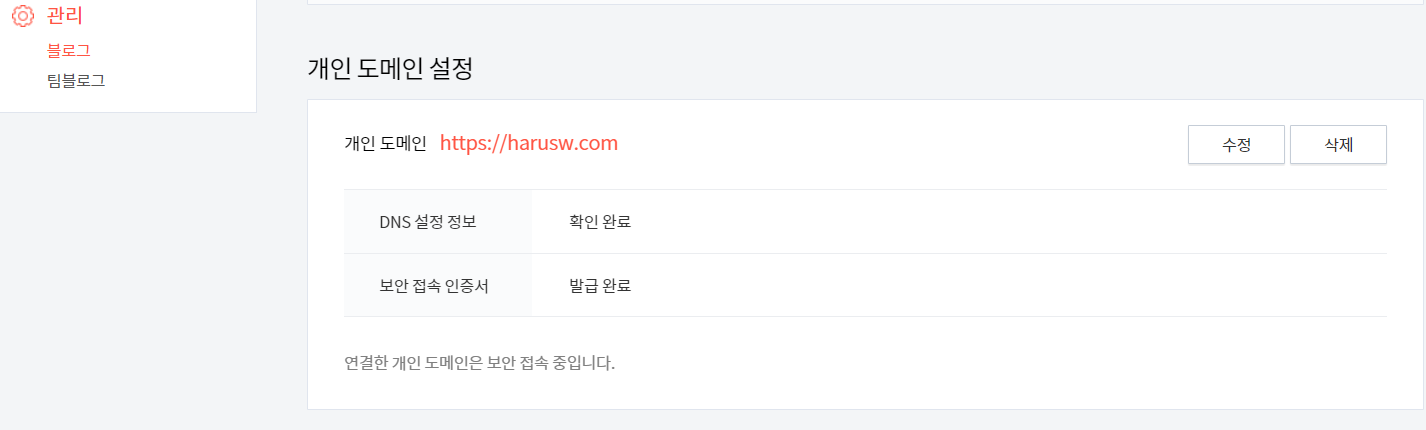
2. 만약에 티스토리 블로그를 만든지 오래된 이후에 개인 도메인 설정을 하시는 거라 이미 유포된 URL이 걱정이시라면 다음과 같이 HTML 코드를 티스토리 블로그에 삽입하시면 됩니다.
"꾸미기 > 스킨 편집" 페이지로 이동합니다. 상단 오른쪽에 "HTML 편집" 버튼을 클립 합니다. 그리고 "<body>" 태그 위에 아래의 코드를 삽입하고 적용합니다.
<script language = javascript>
var from_url = '변경 이전 도메인';
var dest_url = '변경 후 도메인';
var online = document.URL;
if(online.match(from_url)) document.location.href = online.replace(from_url, dest_url);
</script>
3. 모든 작업이 끝나면 아래와 같이 확인이 가능합니다.
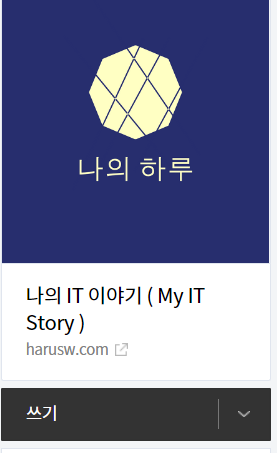
'IT Tools' 카테고리의 다른 글
| 티스토리 블로그에서 NET::ERR_CERT_COMMON_NAME_INVALID 해결 방법 (0) | 2023.04.25 |
|---|---|
| 가비아에서 호스트 도메인 설정 및 티스토리 블로그 연결 방법 (0) | 2023.04.25 |
| Windows 10에서 Drive을 이미지로 백업 및 복구하는 방법 (0) | 2023.04.17 |
| Samsung Desktop Windows 8에서 Windows 10으로 업그레이드하는 방법 (0) | 2023.04.17 |
| Windows 10 Home에서 Hyper-v 설치 및 사용 (0) | 2023.04.05 |



